win10系统自动调整屏幕亮度怎么关闭?
摘要:win10的自动调整屏幕亮度经常不够智能,有时过亮,有时过暗,有时变来变去。下边介绍一种取消自动调整屏幕亮度的方法。1、默认设置自动调整屏幕...
win10的自动调整屏幕亮度经常不够智能,有时过亮,有时过暗,有时变来变去。下边介绍一种取消自动调整屏幕亮度的方法。
1、默认设置自动调整屏幕亮度,屏幕较暗。

2、打开设置对话框,找到自动调整屏幕亮度选项。

3、在设置对话框中,关闭自动调整屏幕亮度。
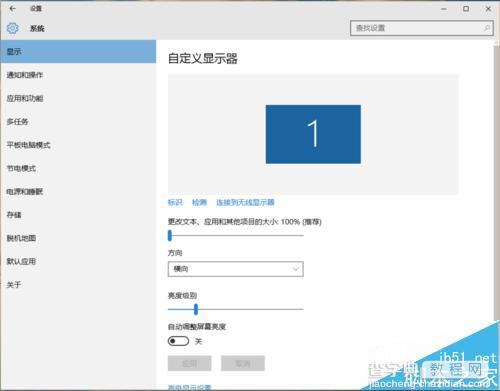
4、取消默认设置自动调整屏幕亮度,屏幕变亮。

【win10系统自动调整屏幕亮度怎么关闭?】相关文章:
★ win10系统开机蓝屏代码WHEA UNCORRECTABLE该怎么解决?
